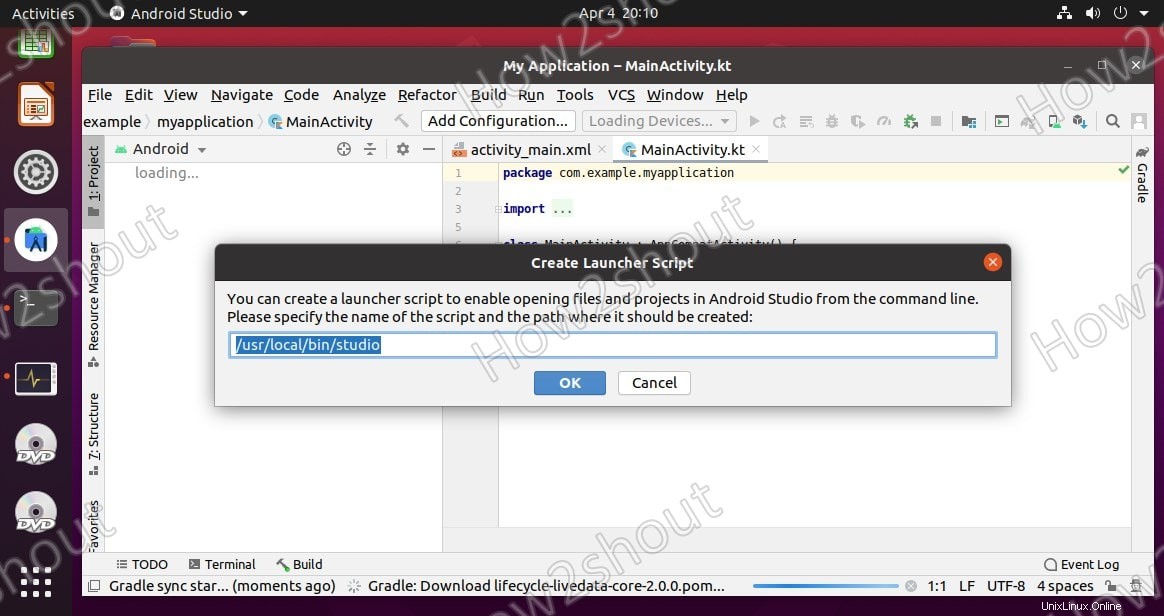Per creare app Android, gli sviluppatori possono scaricare una piattaforma ufficiale gratuita chiamata "Android Studio". Si basa su IntelliJ IDEA, un ambiente di sviluppo completo, che raggruppa tutte le funzioni necessarie per lo sviluppo e il debug di app. Ciò offre agli sviluppatori un'alternativa all'SDK Android, che consiste essenzialmente in Eclipse e nel plug-in ADT. È disponibile per il download e l'installazione per Windows 10/8/7, macOS, Linux e ChromeOS.
Android Studio viene fornito con l'ambiente di sviluppo che consente di eseguire le seguenti operazioni:
- Strumenti di costruzione avanzati
- Potente sviluppo del codice sorgente (editing intelligente, refactoring avanzato del codice, analisi del codice statico)
- Una GUI migliorata
- Accesso più semplice ai servizi Google
- Sviluppo open source
Passaggi per installare Android Studio su Ubuntu 20.04 LTS
Qui stiamo usando Ubuntu 20.04 LTS, tuttavia, i passaggi saranno gli stessi per Ubuntu 21.04/18.04 inclusi Linux Mint, Debian, MX Linux, sistema operativo elementare e altre distribuzioni Linux derivate simili.
1. Esegui l'aggiornamento del sistema
Per aggiornare i repository di Ubuntu e aggiornare i pacchetti installati, eseguiamo prima il comando system update:
sudo apt update
2. Installa Java open source
Android Studio richiede JDK per il corretto funzionamento. Durante la stesura di questo tutorial, l'ultima versione di Open JDK era disponibile per l'installazione direttamente utilizzando il repository ufficiale di Ubuntu.
sudo apt install default-jdk
Al termine dell'installazione, controlla la versione digitando: java -version
3. Comando per installare Android Studio
Esistono due modi per installare Android Studio su Ubuntu 20.04 LTS:uno utilizza il gestore di pacchetti SNAP e un altro scarica manualmente il pacchetto Android Studio. Tuttavia, poiché SNAP è disabilitato su Linux Mint, per impostazione predefinita, mostreremo entrambi i metodi. Usa quello che ti sembra appropriato.
Vedi – come abilitare SNAP su Linux Mint
1° metodo utilizzando SNAP:
È il metodo più semplice per installare questa piattaforma di sviluppo su Linux. E mentre scrivevo questo tutorial, l'ultima versione di Android Studio da installare tramite Snapcraft era la 4.1.3.0. Potrebbe essere diverso nel tuo caso, tuttavia, il comando per ottenerlo utilizzando SNAP sarà lo stesso.
sudo snap install android-studio --classic
Inoltre, se non desideri utilizzare l'interfaccia della riga di comando, apri direttamente Ubuntu Software Center e installa Studio utilizzando l'interfaccia utente grafica.
- Vai a Tutte le applicazioni
- Cerca Ubuntu Software
- Aprilo e fai clic su Cerca icona data in alto a sinistra.
- Digita Android Studio , attendi qualche secondo, come appare nei risultati, fai clic su di esso.
- Infine, fai clic su Installa pulsante e verrà automaticamente installato sul tuo sistema operativo Linux.
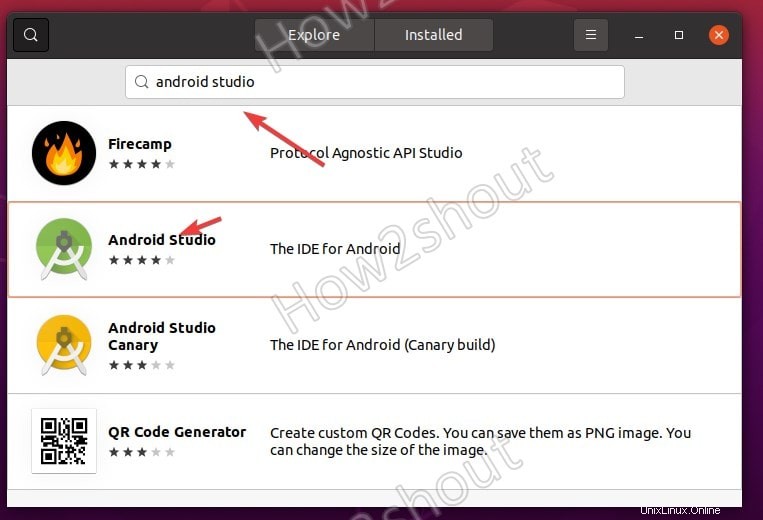
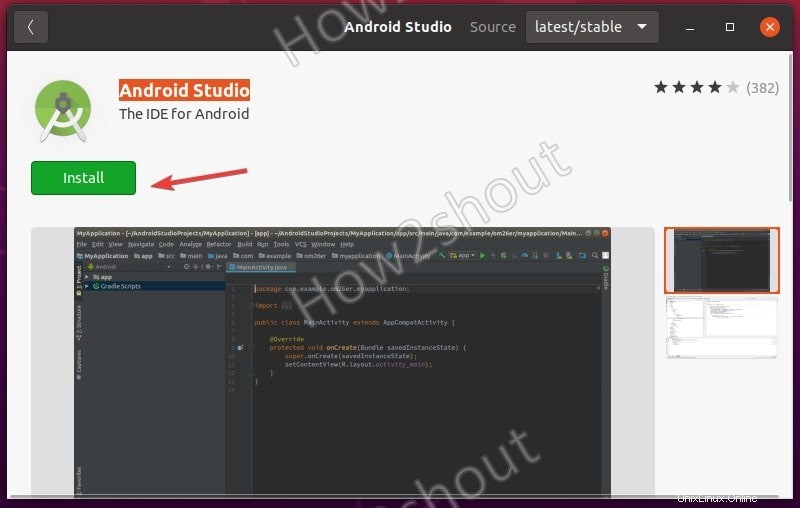
Metodo n. 2 utilizzando il pacchetto scaricato manualmente
4. Scarica i pacchetti IDE di Android Studio
Ora, per qualche motivo non si desidera utilizzare il pacchetto SNAP, è possibile ottenere il pacchetto Android Studio destinato all'installazione sul sistema Linux direttamente dal sito Web ufficiale. Ecco il link, visita la pagina e scarica l'ultimo pacchetto IDE disponibile per Linux.
5. Decomprimi il file Studio Tar
Una volta scaricato il file, è il momento di decomprimerlo. Segui i seguenti comandi:
cd Downloads sudo tar -xf android-studio-*.*-linux.tar.gz -C /usr/local/
6. Esegui lo script di configurazione di Android Studio
Dopo aver estratto il pacchetto e averlo spostato nella cartella locale, eseguiamo lo script per configurare questa piattaforma di sviluppo ed emulatore di app Android.
sudo sh /usr/local/android-studio/bin/studio.sh
Nel caso in cui tu abbia già una configurazione precedente o una cartella di installazione, puoi selezionare quella altrimenti lascia che l'opzione predefinita sia selezionata.
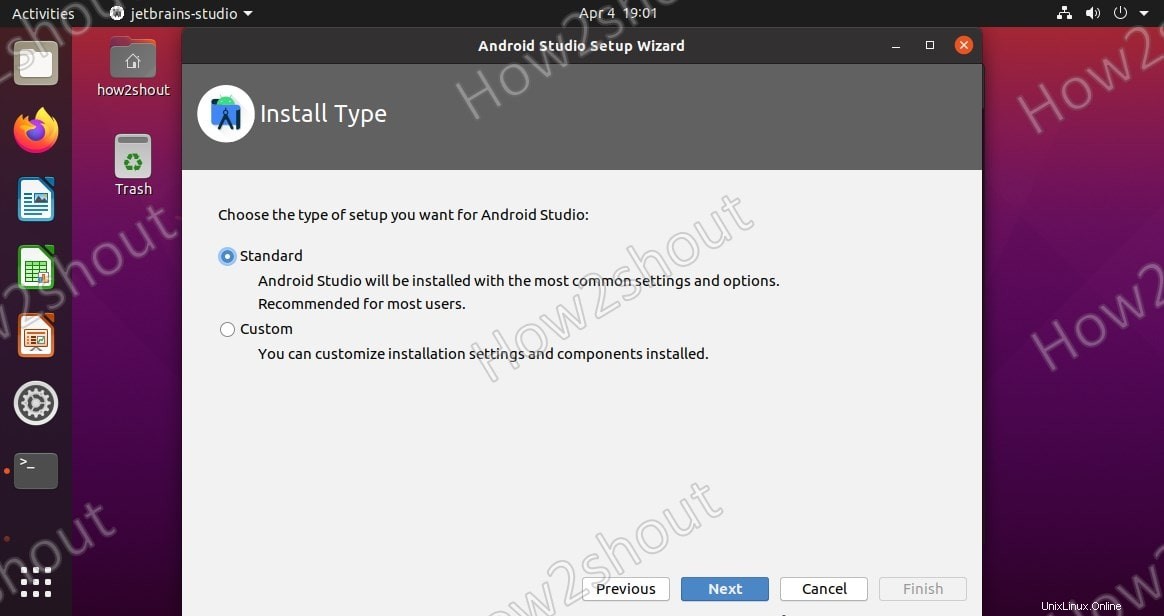
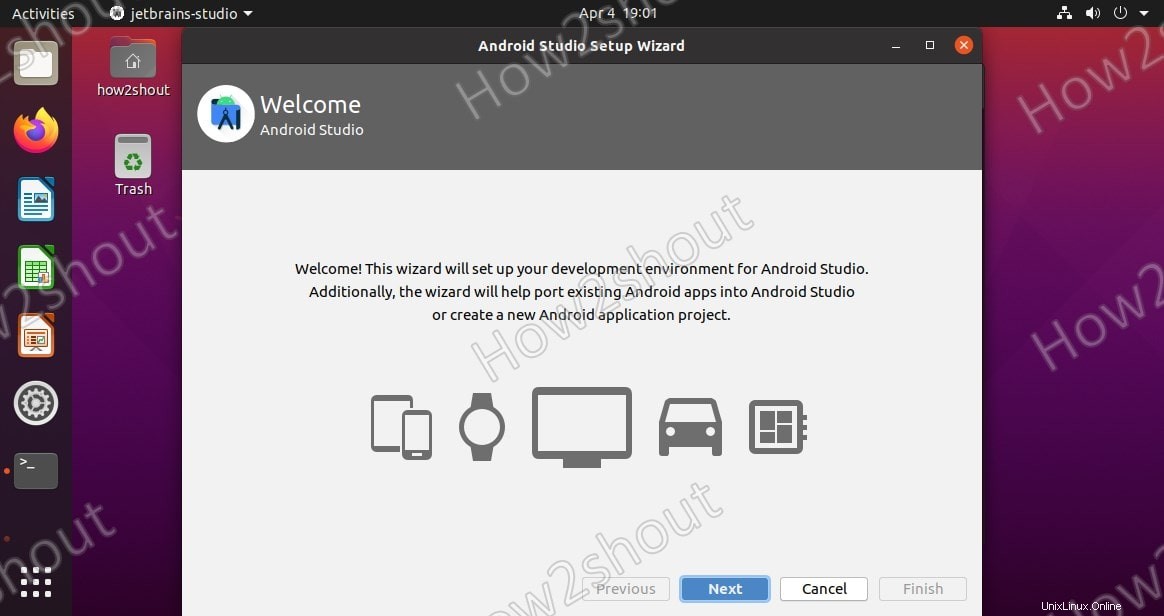
Seleziona il modo in cui desideri configurare l'ambiente di sviluppo per Android Studio. Per l'installazione di componenti selettivi, scegli Personalizzato, altrimenti lascia che sia selezionata l'opzione Standard.
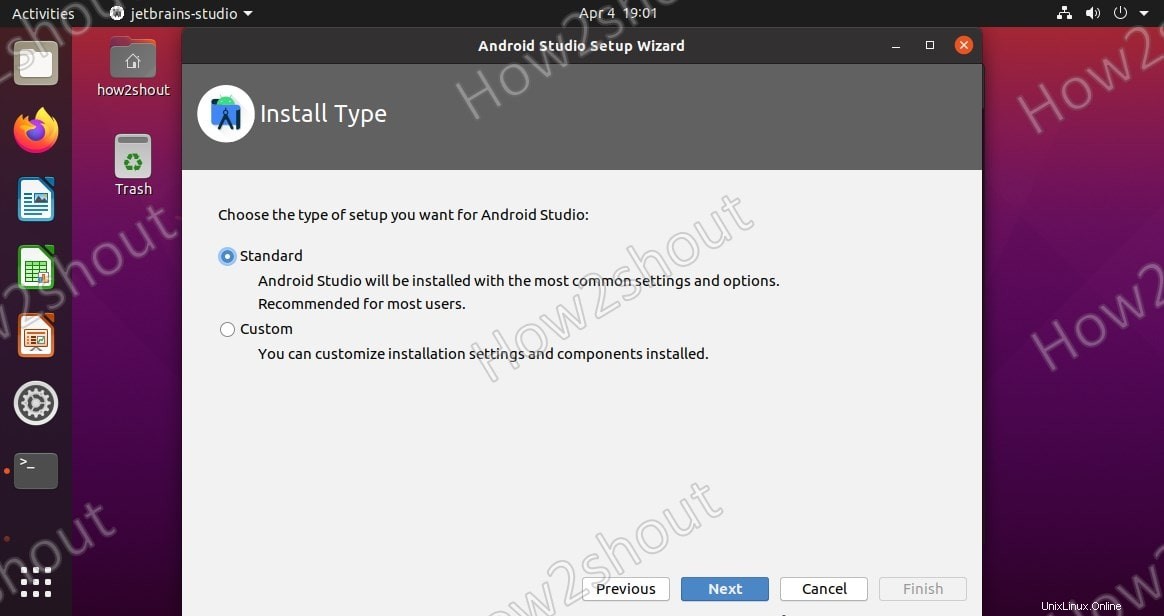
7. Seleziona Tema dell'interfaccia utente:Scuro o Chiaro
Anche se possiamo impostarlo anche in un secondo momento, se lo desideri, fallo qui per rendere predefinito il tema scuro o chiaro.
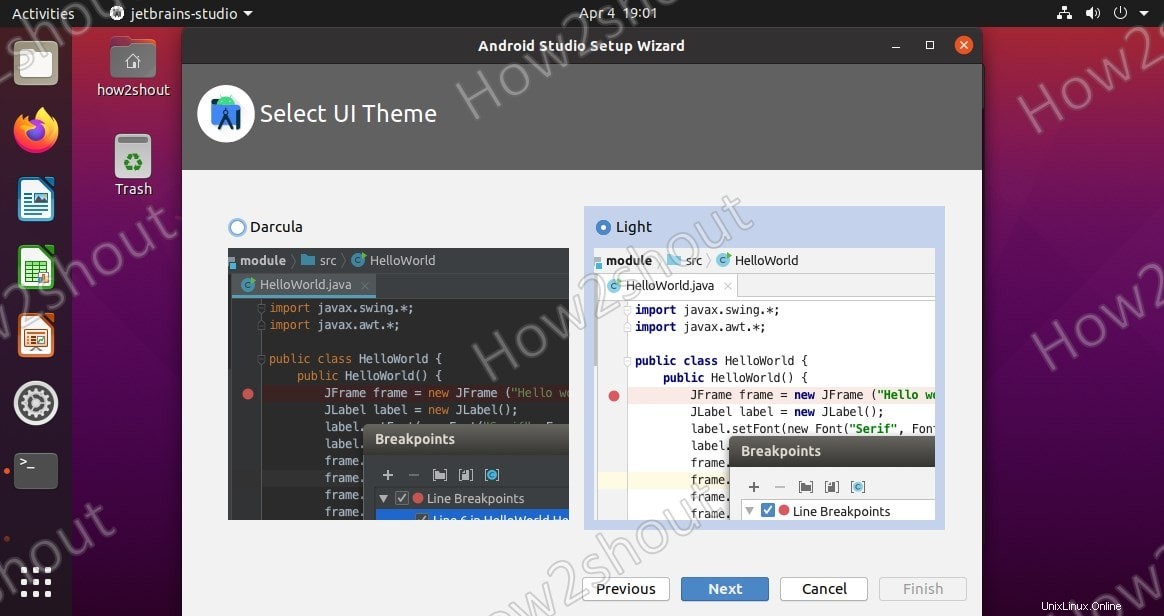
8. Crea collegamento sul desktop di Android Studio e voce della riga di comando
Una volta completata l'installazione. Vedrai Android Studio,Crea un nuovo progetto e dai un nome al tuo progetto e sarai sulla schermata principale di questa piattaforma di sviluppo di app.
Fai clic su Strumenti e seleziona Crea voce desktop opzione per creare un collegamento per accedere facilmente ad Android Studio da tutte le applicazioni o dal desktop.
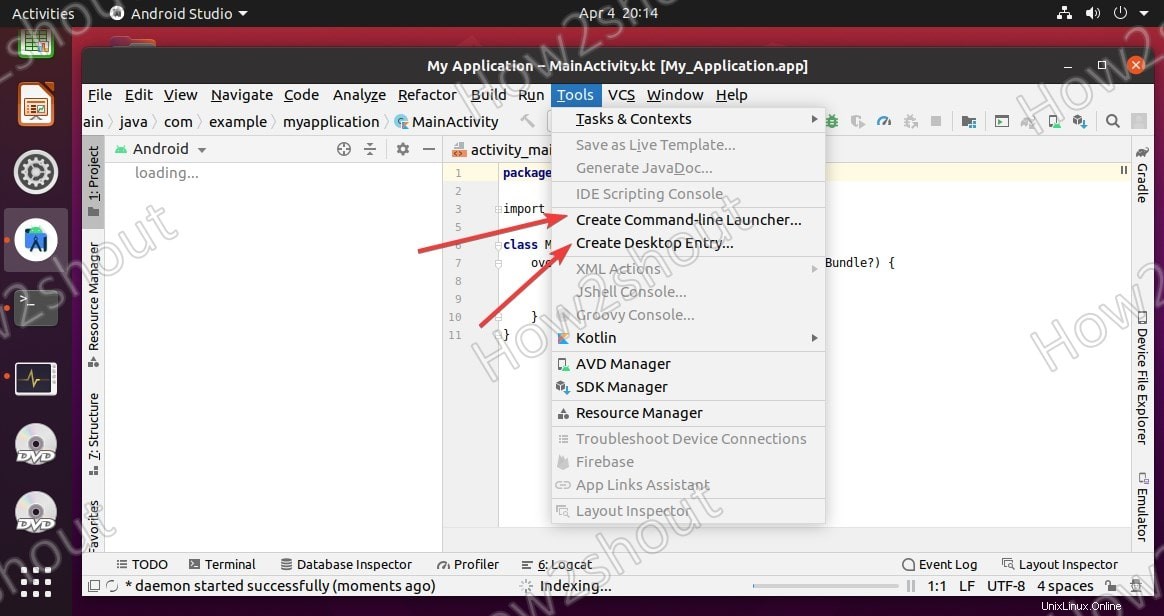
Mentre per eseguire Studio dalla riga di comando, seleziona Crea lanciatore da riga di comando . Una volta fatto, potrai avviare la piattaforma semplicemente digitando
studio
nel terminale.